Quando è necessario clonare il disco rigido in Windows?
La necessità di clonare un disco rigido in ambiente Windows può emergere per molte ragioni, diverse tra loro. In ogni caso, si tratta di un processo delicato, che coinvolge dati e documenti degli utenti, e quindi da svolgere con un software adatto e affidabile. Vedremo in questa guida le migliori soluzioni a disposizione degli utenti, per clonare l’hard disk Windows, e il miglior programma, adatto anche per clonare hard disk su SSD, a cui ricorrere.
Partiamo però dall’inizio: cosa intendiamo quando parliamo di clonare un hard disk, e quando è necessario? La clonazione del disco rigido è il processo attraverso il quale il contenuto di un disco viene duplicato su di un altro disco, mantenendo intatta l’intera struttura dei dati originale.

Questo può risultare utile in diversi scenari. Uno dei motivi principali per cui si ricorre alla clonazione del disco rigido, è l’aggiornamento dell’hardware. Se infatti si desidera sostituire il disco rigido esistente con uno più capiente o veloce, o perché il vecchio disco rigido è danneggiato, tramite la clonazione è possibile trasferire una parte o l’intero sistema operativo con tanto di software installato, i dati personali come le impostazioni e gli account, e le applicazioni, senza dover reinstallare tutto da zero. Anche i file e le cartelle possono essere clonati, utilizzando un programma per clonare l’hard disk. Si tratta di una soluzione particolarmente vantaggiosa per chi vuole evitare il laborioso processo di reinstallazione e di configurazione, risparmiare tempo ed energie.
Un altro dei motivi per cui si ricorre alla clonazione del disco rigido, è che questo può servire come backup affidabile del sistema. Come chi utilizza regolarmente un PC Windows sa, creare un backup completo è essenziale per garantire che tutti i file, le impostazioni personalizzate e i programmi siano conservati in un luogo sicuro, per evitare imprevisti di ogni genere. In caso di guasto dell’hardware, attacco malware o altri imprevisti, poter ripristinare rapidamente l’intero sistema grazie a un backup recente può essere una soluzione vitale per chi utilizza il sistema per lavorare o per custodire file o programmi importanti, così che l’interruzione sia minima.
L’ultimo, tra i motivi più comuni per cui è necessario clonare l’hard disk, è la migrazione su SSD. Gli SSD (acronimo che fa riferimento agli Solid State Drive) offrono prestazioni superiori rispetto agli HDD (Hard Disk Drive) tradizionali, ma spesso hanno capacità di archiviazione più limitate. Problema a cui è possibile ovviare con una clonazione, che consente di migrare facilmente da un HDD a un SSD, trasferendo il sistema operativo e i dati (in toto o in parte) senza sacrificare le prestazioni. Si tratta della situazione in cui si trova chi è alla ricerca di un incremento significativo della velocità di avvio del proprio sistema, così come del caricamento delle applicazioni.
Vediamo adesso qual è, tra i principali disponibili, il miglior programma per clonare hard disk a disposizione e quali sono i passi da seguire per clonare un hard disk rapidamente e in maniera efficace.
Qual è il Miglior Software per Clonare Disco per Windows?
Alcuni tra i software per clonare hard disk più diffusi
Tra i vari software disponibili per clonare dischi in ambiente Windows, alcuni tra i più diffusi sono Clonezilla, Macrium Reflect Home, e 4DDiG Partition Manager.
Anche se ognuno di essi ha delle funzionalità interessanti, 4DDiG Partition Manager emerge come soluzione all’avanguardia nel campo dei software per clonare un hard disk. Vediamo allora le caratteristiche di 4DDiG Partition Manager che lo rendono il partner ideale per le operazioni di clonazione di un hard disk Windows.
Ciò che rende 4DDiG Partition Manager la nostra scelta prediletta sono senza dubbio la facilità d’uso, la possibilità di gestire facilmente le partizioni e la clonazione, grazie anche alle procedure guidate disponibili, la velocità di utilizzo e di elaborazione dei dati, la disponibilità del servizio clienti in ben 14 lingue diverse, se necessario, e l’attenzione alla sicurezza dei dati, fondamentale per un programma per clonare hard disk.
Caratteristiche del Prodotto
4DDiG Partition Manager si distingue dalle alternative presenti sul mercato per una serie di caratteristiche. Abbiamo già visto che ha un’interfaccia intuitiva e una serie di funzionalità avanzate, che permettono una clonazione facile e veloce, senza dover reinstallare il sistema.
Il processo di clonazione è reso davvero semplice anche per gli utenti meno esperti, ed è possibile in pochi click migrare il proprio sistema operativo su un SSD, eseguire l’upgrade a un disco più grande o migliorare le prestazioni del disco attuale, gestendo anche eventuali partizioni per ottimizzare lo spazio, ed evitando di reinstallare alcunché.
4DDiG offre infatti anche la possibilità di selezionare solamente alcune partizioni del disco che vanno clonato, senza dover spendere tempo a clonare l’intero hard disk, laddove non sia necessario. Alcuni utenti potrebbero sperimentare problemi di spazio, non poter spostare tutte le partizioni del disco rigido di origine su quello di destinazione, oppure aver finito lo spazio sull’hardware. In questo caso, il software permette la partizione del disco, ottenendo più spazio senza sacrificare i propri dati. Ma non solo, sarà anche possibile fare azioni su partizioni con file system differenti, e quindi crearle, modificarle o anche cancellarle.
È infine possibile usare 4DDiG Partition Manager per convertire MBR in GPT, o viceversa, facilmente e senza il timore di perdere i propri file o dati.
Passi per Clonare un Disco
I passaggi da utilizzare con 4DDiG Partition Manager sono davvero semplici e veloci.
- Installazione: scarica e installa il software dal sito ufficiale.
- Selezione del disco di destinazione: avvia 4DDiG Partition Manager, e seleziona il disco di destinazione dove verranno copiati i dati.
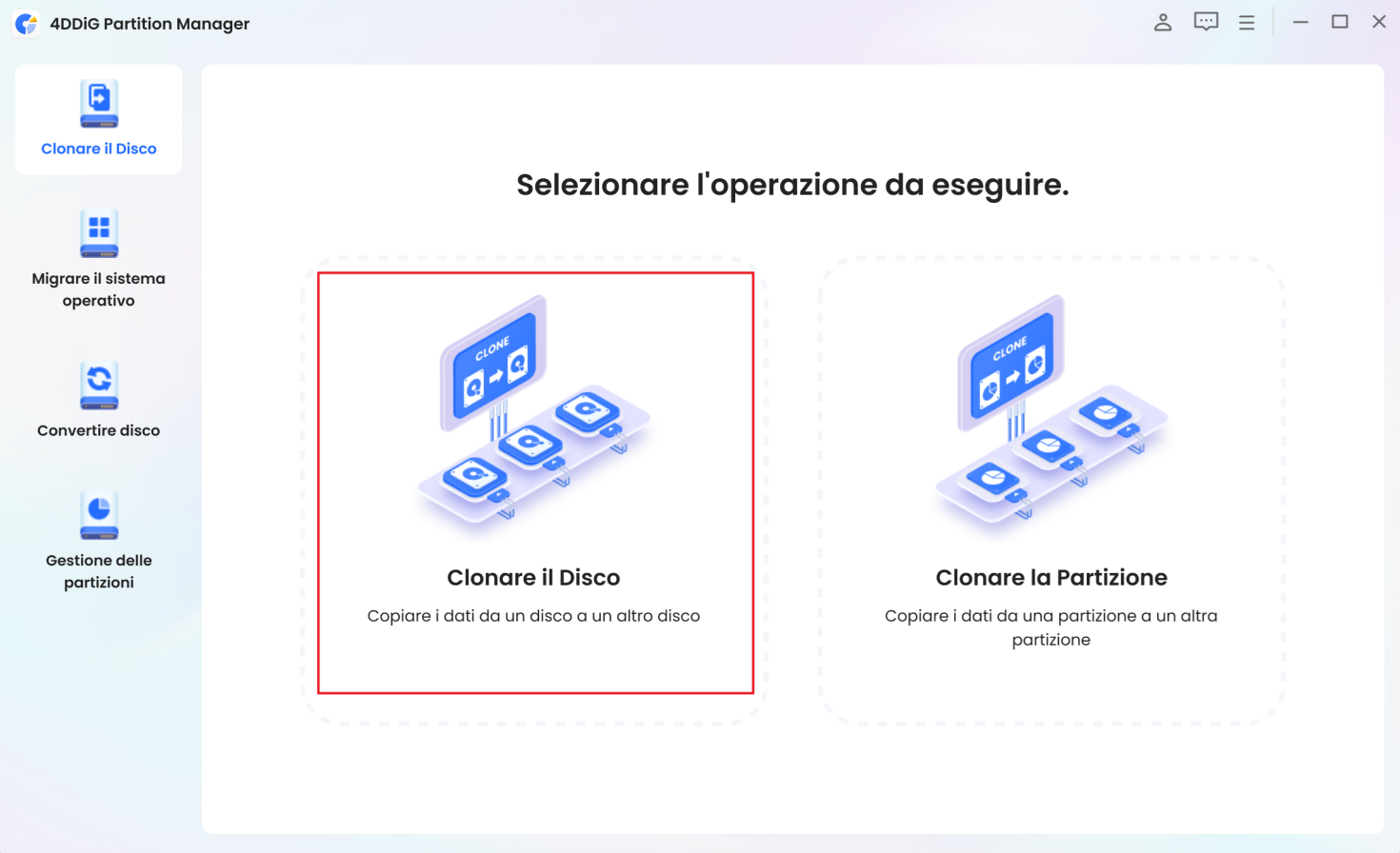
- Avvia la clonazione del disco: avvia il processo di clonazione semplicemente cliccando sul tasto “Inizio” e attendi il completamento del processo.
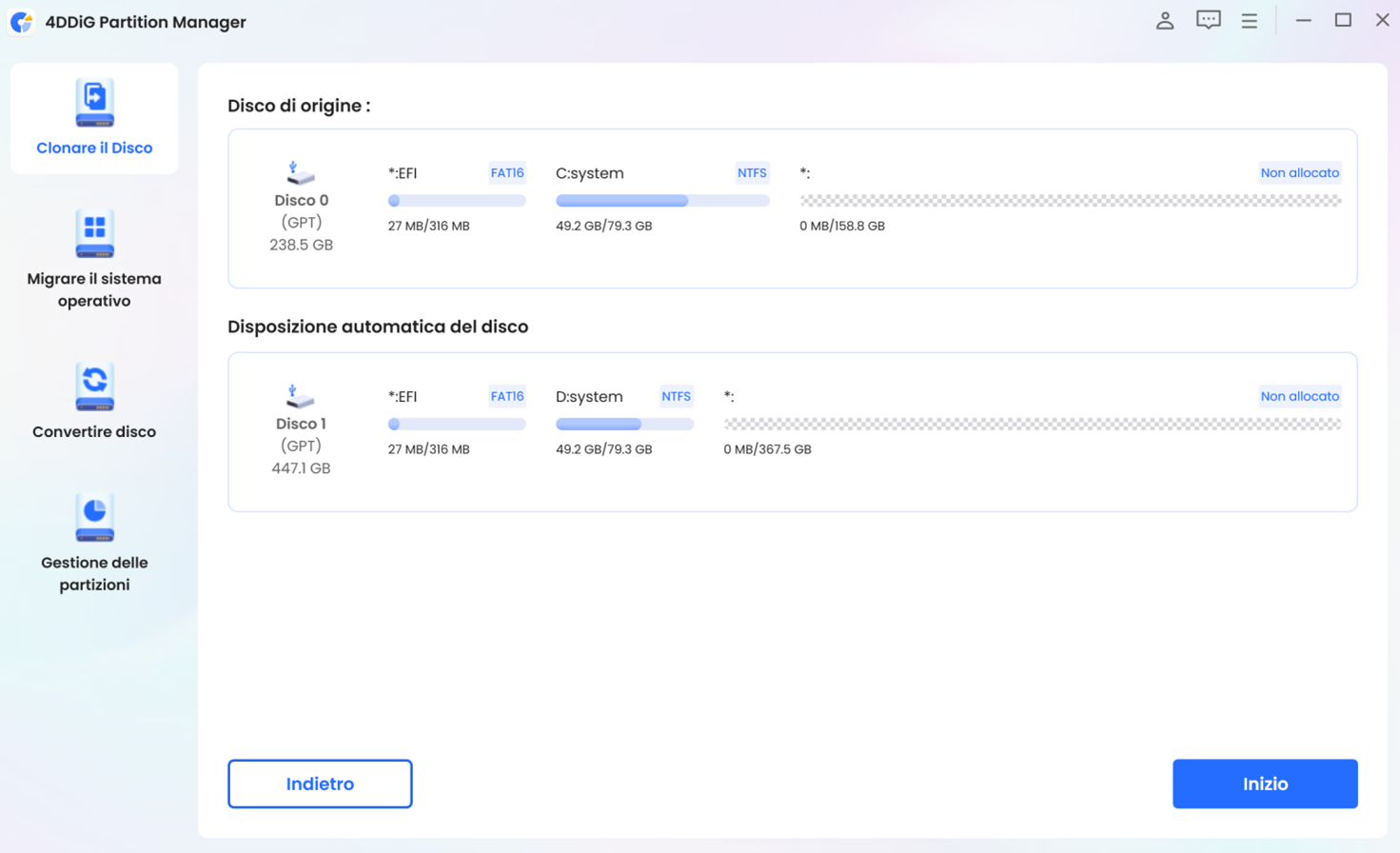
- Operazione completata: una volta completata la clonazione, il nuovo disco conterrà un duplicato esatto dei dati e del sistema operativo.
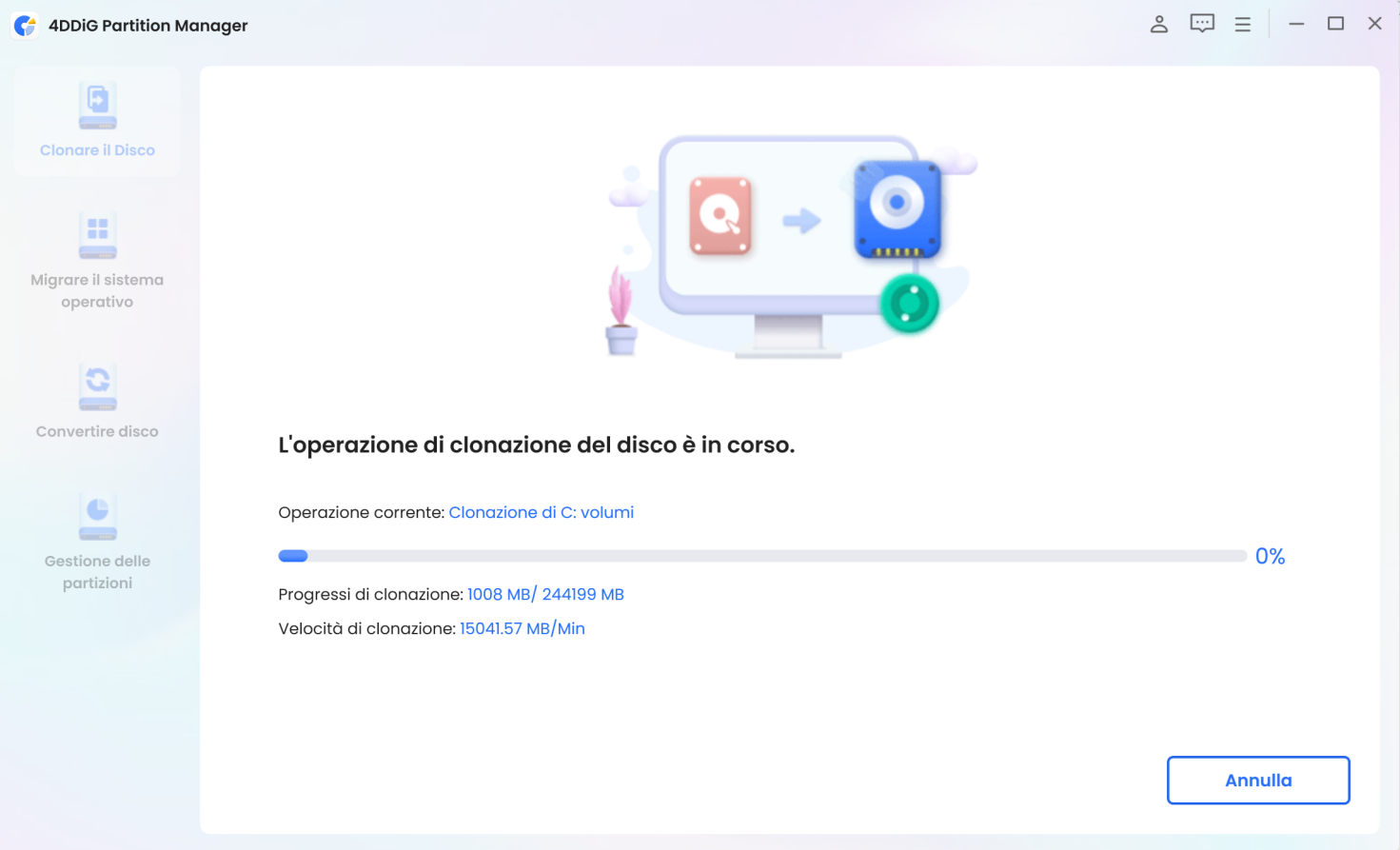
Conclusione
Clonare un hard disk Windows è un processo prezioso per aggiornare, migrare o creare backup completi o di partizioni del sistema. Tra le opzioni disponibili, 4DDiG Partition Manager ci ha colpito per la sua semplicità d’uso, per la flessibilità e le funzionalità estese che include. Parliamo di un software all’avanguardia, con cui effettuare la clonazione del disco rigido in maniera semplice, anche per chi non è esperto.












